苹果手机如何使用手写输入,手写输入是一种方便快捷的输入方式,能够提升用户的使用体验,在苹果iPhone手机上,如何切换到手写输入模式呢?苹果手机提供了便捷的手写输入功能,用户只需在键盘上左右滑动即可切换到手写输入模式。这种模式下,用户可以使用手指或者Apple Pencil来书写文字,不仅可以更加自由地表达自己的想法,还能够提高输入的准确性和速度。通过手写输入,苹果手机为用户带来了更加多样化的输入选择,让用户在使用手机时更加得心应手。
苹果iPhone手机如何切换到手写输入模式
下面就给大家介绍一下苹果手机手写输入法设置方法。
1、打开【设置】-【通用】-【键盘】;
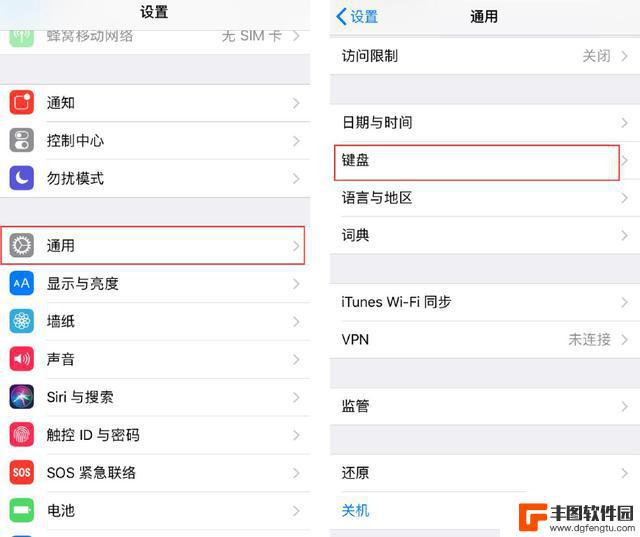
2、选择【键盘】-【添加新键盘】;
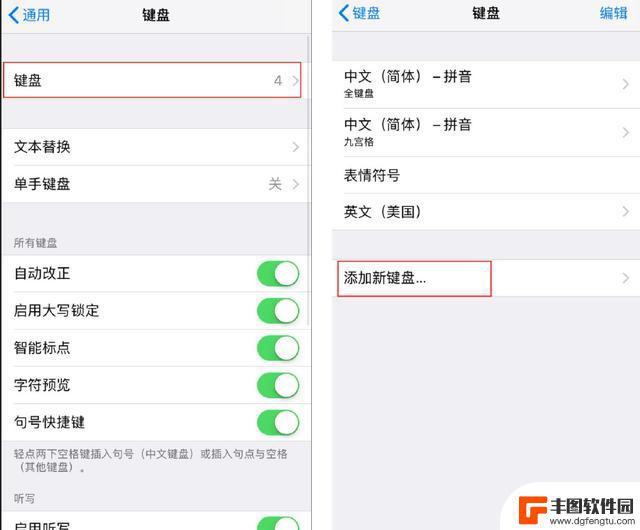
3、点击【中文(简体)】,勾选【手写】;
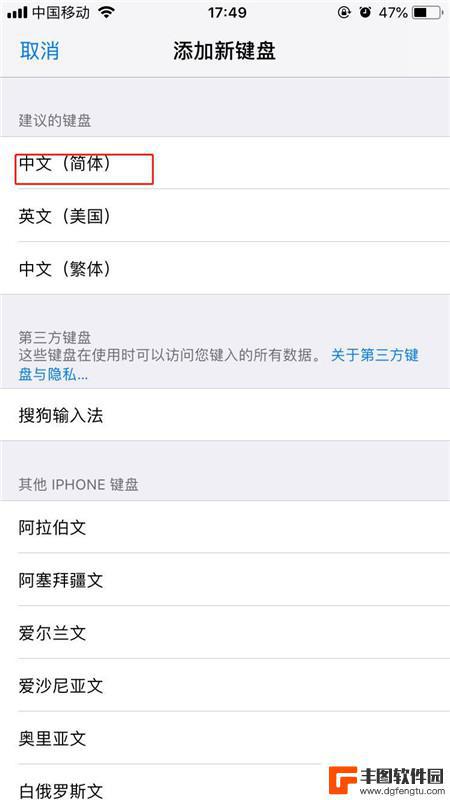
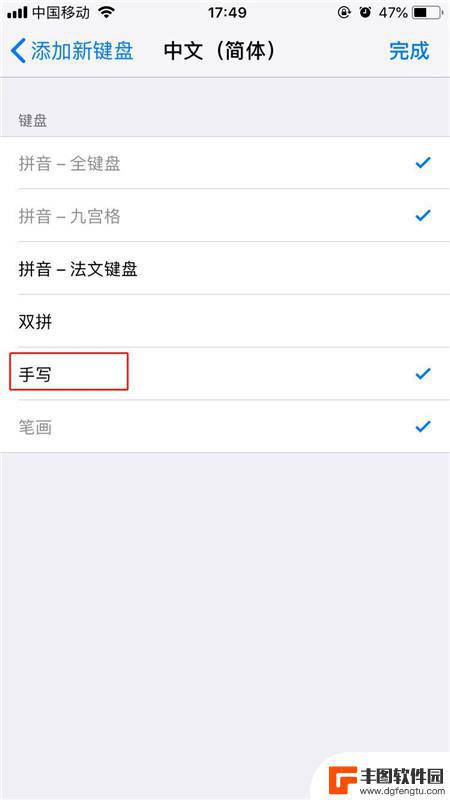
4、输入文字时,点击【球形】图标。切换至手写键盘。
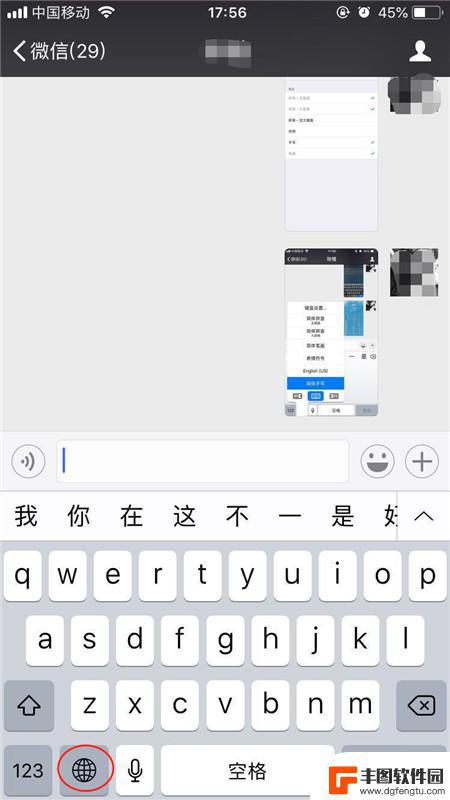
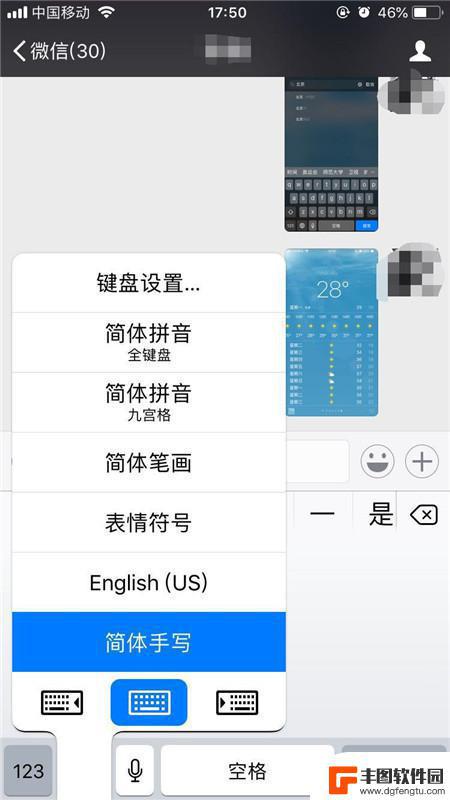
也可长按【球形】图标不放,滑到至简体手写即可切换。
以上是关于如何在苹果手机上使用手写输入的全部内容,如果你遇到了同样的情况,请参照小编的方法来处理,希望对大家有所帮助。
相关教程
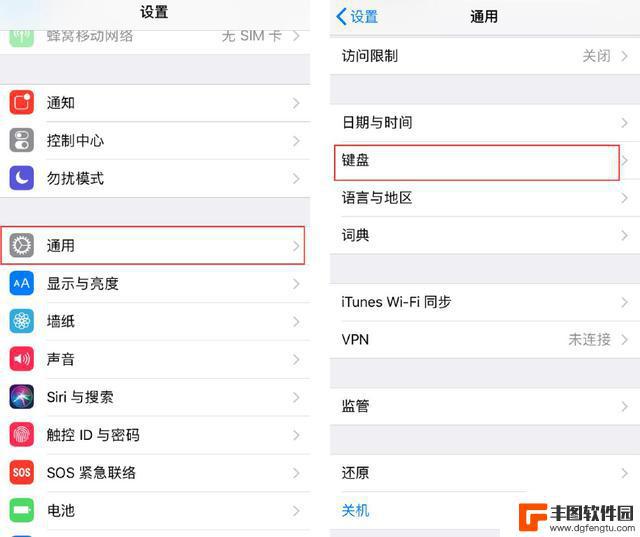
苹果手机怎么变成手写输入法 iPhone手机手写输入切换方法
苹果手机是当今最受欢迎的智能手机之一,其强大的功能和稳定的系统备受用户青睐,有时候我们可能需要使用手写输入法来进行文字输入,以便更快捷地进行操作。苹果手机如何变成手写输入法呢?...
2024-05-26 12:36:25
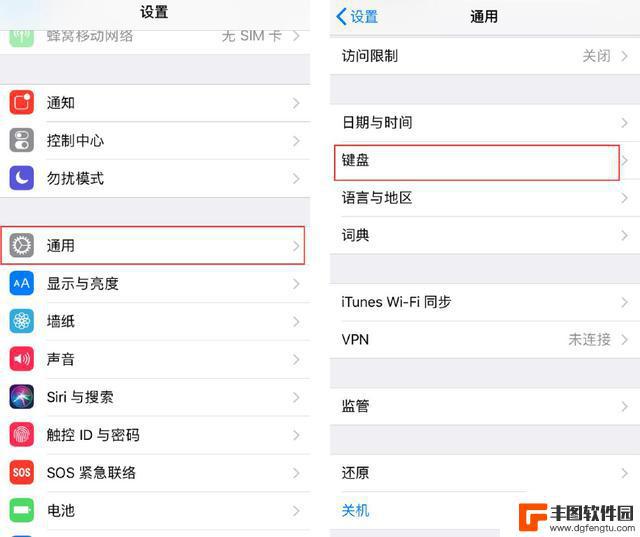
苹果手机怎么用手写键盘 如何在iPhone手机上切换到手写输入模式
苹果手机是目前市场上最流行的智能手机之一,其拥有丰富的功能和优质的用户体验备受用户青睐,其中手写键盘是苹果手机上一项颇具特色的功能,可以让用户更加便捷地输入文字内容。想要在iP...
2024-10-19 15:35:17
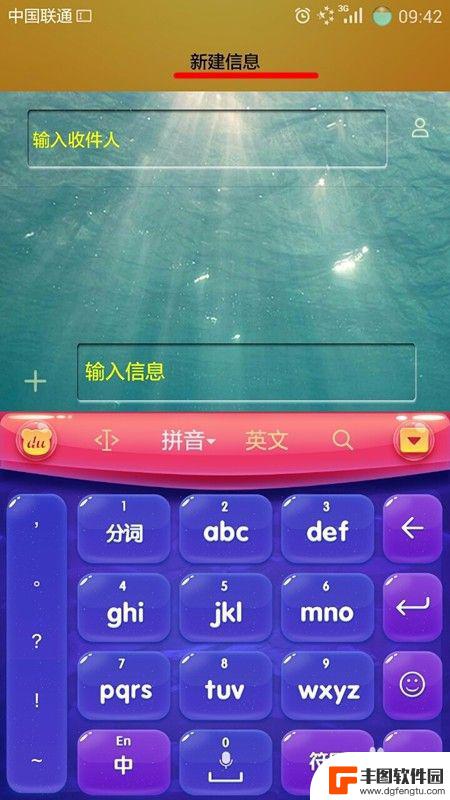
这款手机怎么写字 手机如何开启手写输入模式
在现代社会中手机已经成为人们生活中不可或缺的重要工具,随着科技的不断发展,手机的功能也越来越强大,其中手写输入模式更是为用户提供了更加便捷的输入方式。这款手机怎么写字?如何开启...
2024-10-08 13:18:32
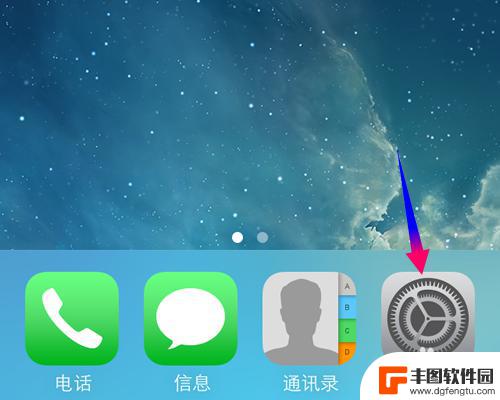
苹果手机笔画输入法哪里找 iPhone手机如何使用笔画输入法输入中文
苹果手机自带的笔画输入法是一种方便快捷的中文输入方式,它可以帮助用户在iPhone手机上更加轻松地输入中文文字,通过手写笔画的方式,用户只需要在屏幕上写出汉字的笔画,系统就会智...
2024-05-19 17:37:49
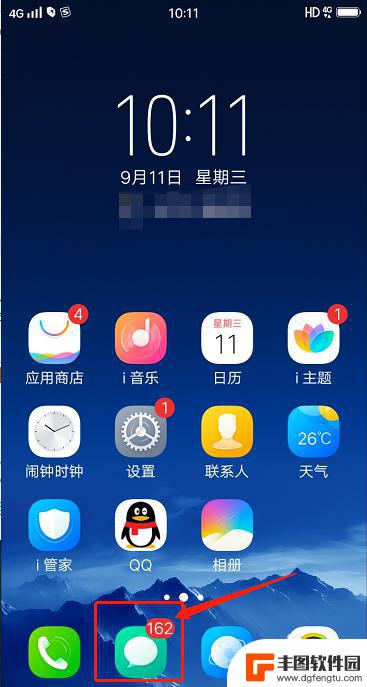
手机输入法全屏怎么设置 如何在手机上使用全屏手写输入
在当今社会,手机已经成为我们生活中不可或缺的一部分,为了提高手机输入的便利性和效率,手机输入法全屏功能应运而生。通过设置手机输入法全屏模式,用户可以更加方便地进行手写输入操作,...
2024-06-21 13:35:51
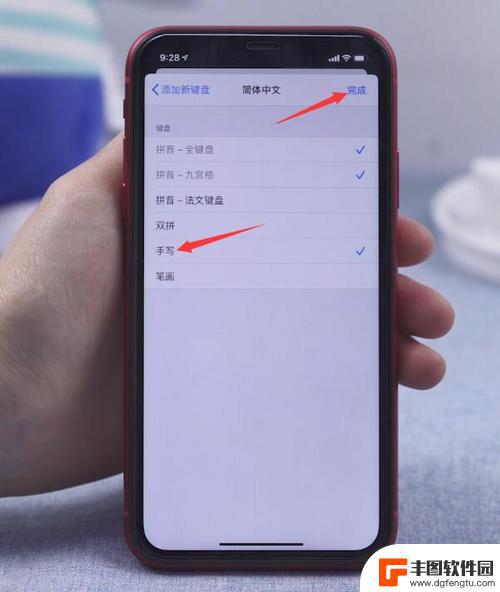
苹果手机 手写 苹果手机手写输入的使用教程
苹果手机的手写输入功能为用户提供了更加便捷的输入方式,通过使用手写输入,用户可以直接在屏幕上书写文字,避免了传统键盘输入的繁琐。苹果手机手写输入功能集成在系统的键盘中,只需轻触...
2024-01-30 14:20:42

苹果手机电话怎么设置满屏显示 iPhone来电全屏显示怎么设置
苹果手机作为一款备受欢迎的智能手机,其来电全屏显示功能也备受用户青睐,想要设置苹果手机来电的全屏显示,只需进入手机设置中的电话选项,然后点击来电提醒进行相应设置即可。通过这一简...
2024-11-27 15:22:31

三星山寨手机怎么刷机 山寨手机刷机工具
在当今科技发展迅速的时代,手机已经成为人们生活中不可或缺的重要工具,市面上除了知名品牌的手机外,还存在着许多山寨手机,其中三星山寨手机尤为常见。对于一些用户来说,他们可能希望对...
2024-11-27 14:38:28
小编精选
苹果手机电话怎么设置满屏显示 iPhone来电全屏显示怎么设置
2024-11-27 15:22:31三星山寨手机怎么刷机 山寨手机刷机工具
2024-11-27 14:38:28怎么手机照片做表情 自己制作微信表情包的步骤
2024-11-27 13:32:58手机锁死怎么解开密码 手机屏幕锁住了怎样解锁
2024-11-27 11:17:23如何让手机与蓝牙耳机对接 手机无法连接蓝牙耳机怎么办
2024-11-27 10:28:54苹果手机怎么关闭听筒黑屏 苹果手机听筒遮住后出现黑屏怎么办
2024-11-27 09:29:48vivo手机如何更改字体大小 vivo手机系统字体大小修改步骤
2024-11-26 16:32:51手机上如何设置显示温度 手机屏幕如何显示天气和时间
2024-11-26 14:35:15手机流量为什么不能用 手机流量突然无法上网怎么办
2024-11-26 13:17:58手机屏幕白边如何去除黑边 华为手机屏幕上方显示黑色条纹怎么处理
2024-11-26 12:20:15热门应用